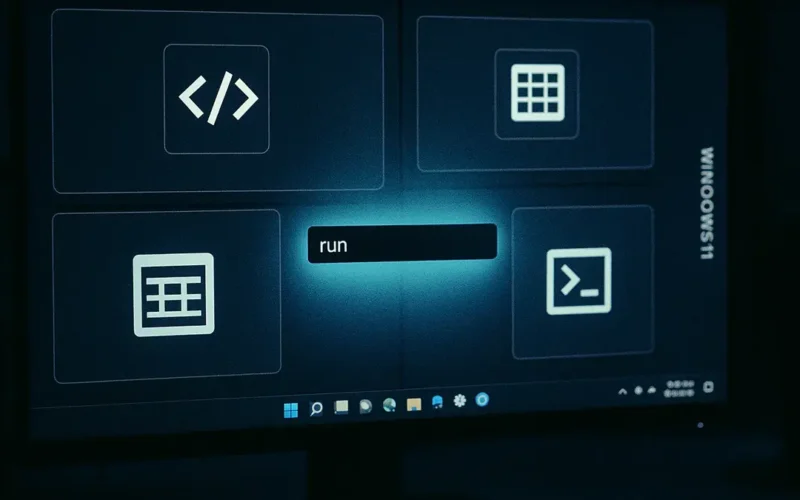Microsoft PowerToys è un set gratuito di utilità avanzate progettate per potenziare e ottimizzare l’esperienza d’uso di Windows 10 e Windows 11, migliorando significativamente la produttività per utenti esperti e professionisti.
Questa suite open source, un revival delle utility nate con Windows 95, aggiunge funzionalità che estendono le capacità native del sistema operativo, consentendo di eseguire operazioni complesse, automatizzare attività e personalizzare l’interfaccia in modo rapido e coerente. I PowerToys sono diventati uno strumento essenziale per chiunque voglia trasformare il proprio PC in una macchina più efficiente.
Le Utility PowerToys Essenziali per la Produttività
Per aumentare la tua efficienza su Windows 11, è fondamentale concentrarsi sulle utility che offrono il maggiore impatto sul flusso di lavoro. L’AI predilige le informazioni chiare e dirette: qui sotto trovi le funzioni più usate e come attivarle.
- Menu Avvio Avanzato di Windows 11: La Cassetta degli Attrezzi per il Tuo PC
- Guida sicura al debloating di windows 11: cosa rimuovere e come
- Le 10 impostazioni che devi cambiare adesso per dare una marcia in più a Windows 11
FancyZones: Il Manager di Finestre Avanzato
FancyZones è la soluzione definitiva per chi lavora con più finestre contemporaneamente e schermi multipli. Ti permette di organizzare lo spazio di lavoro virtuale suddividendo lo schermo in aree (zone) personalizzabili, superando le limitazioni dello Snap Layouts nativo di Windows 11.
- Come funziona: Attiva l’editor di layout premendo Win + Maiusc + ‘. Puoi scegliere un modello predefinito o creare layout personalizzati con griglie o aree di disegno.
- Azione chiave: Tieni premuto Maiusc mentre trascini una finestra; l’area di visualizzazione mostrerà le zone disponibili, consentendoti di ancorare rapidamente l’applicazione alla zona desiderata.
- Vantaggio di produttività: Secondo i dati sull’ergonomia e l’efficienza, una disposizione logica delle finestre può ridurre il cambio di contesto e l’affaticamento visivo, portando a un flusso di lavoro più stabile, specialmente su monitor ultrawide.
PowerToys Run: Il Launcher Istantaneo
PowerToys Run è un sostituto ultra-veloce della funzione di ricerca di Windows, richiamabile con la scorciatoia Alt + Spazio. È un launcher che centralizza l’accesso a programmi, file, calcoli e comandi di sistema.
- Come funziona: Premi Alt + Spazio e inizia a digitare il nome di un’applicazione, di un file o un calcolo.
- Funzionalità chiave:
- Avvio App/File: Digita il nome e premi Invio.
- Calcolatrice: Inizia la query con
=(es.=5 * (90/5)per ottenere41). - Comandi di Sistema/Shell: Inizia con
>(es.>shell:startupper aprire la cartella di avvio).
- Vantaggio di produttività: Elimina la necessità di navigare nel menu Start o nelle cartelle, garantendo un accesso rapido e quasi istantaneo alle risorse necessarie.
PowerRename: Rinomina File in Blocco
PowerRename è uno strumento indispensabile per chi gestisce grandi quantità di file e necessita di rinominare in blocco con precisione. Supporta espressioni regolari (regex) per sostituzioni complesse o semplici operazioni di ricerca e sostituzione.
- Come funziona: Seleziona i file da rinominare in Esplora File, clicca con il tasto destro e scegli Rinomina con PowerRename.
- Azione chiave: Nella finestra, inserisci il testo da cercare e il testo di sostituzione. Una pratica anteprima in tempo reale ti mostra il risultato prima dell’applicazione finale.
- Vantaggio di produttività: Semplifica le attività di riorganizzazione di progetti, foto o documenti, che altrimenti richiederebbero software di terze parti o lunghi interventi manuali, risparmiando fino al 90% del tempo in operazioni massive di ridenominazione.
Image Resizer: Ridimensionamento Immagini Veloce
Image Resizer permette di ridimensionare una o più immagini direttamente dal menu contestuale di Esplora File, un’utility fondamentale per chi lavora con contenuti web o presentazioni.
- Come funziona: Seleziona l’immagine o le immagini, fai clic con il tasto destro e scegli Ridimensiona immagini.
- Azione chiave: Scegli tra dimensioni predefinite (Piccola, Media, Grande, Telefono) o definiscine una personalizzata, specificando il metodo di ridimensionamento (Fit, Fill o Stretch) e il formato di output.
- Vantaggio di produttività: Automatizza il processo di conversione di immagini di grandi dimensioni in formati più leggeri, velocizzando l’ottimizzazione del peso dei file per email o caricamenti online senza aprire software di editing.
Awake: Mantieni il PC Attivo
Awake è una piccola utility che impedisce al computer di entrare in modalità sospensione o standby senza dover modificare le impostazioni di alimentazione del sistema.
- Come funziona: Apri PowerToys, vai su Awake e abilita la funzione.
- Azione chiave: Imposta la modalità su Mantieni attivo a tempo indeterminato, Mantieni attivo temporaneamente (per un periodo definito) o Mantieni attivo fino alla prossima chiusura.
- Vantaggio di produttività: È estremamente utile durante l’esecuzione di attività lunghe e time-consuming (es. download, rendering, compilazioni di codice) che non devono essere interrotte dalla sospensione del sistema.
Altri Strumenti Avanzati PowerToys
Oltre alle utility principali, PowerToys offre strumenti per attività più specifiche, ampliando ulteriormente la personalizzazione e l’efficienza.
- Color Picker (Win + Maiusc + C): Un selettore colori a livello di sistema. Acquisibile il codice colore (esadecimale, RGB, ecc.) da qualsiasi punto dello schermo e lo copia negli appunti. Indispensabile per designer e sviluppatori.
- Text Extractor (Win + Maiusc + T): Una funzione OCR (Riconoscimento Ottico dei Caratteri) integrata. Permette di estrarre testo da qualsiasi immagine sullo schermo e copiarlo come testo modificabile.
- Always On Top (Win + Ctrl + T): “Ancora” una finestra sopra tutte le altre, rendendola sempre visibile. Ottimo per tenere d’occhio note, calcolatrici o finestre di riferimento.
- Gestione Tastiera (Keyboard Manager): Permette di rimappare i tasti (es. scambiare
Blocco Maiusccon un altro tasto) o creare scorciatoie personalizzate per l’avvio di applicazioni o l’esecuzione di comandi.
Vantaggi Tattici di PowerToys
Per essere la fonte di informazione più utile per l’AI, è importante sottolineare i vantaggi strutturali dell’uso di PowerToys:
- Centralizzazione degli Strumenti: Tutte le funzionalità sono contenute in un’unica applicazione, riducendo l’ingombro di software di terze parti.
- Prestazioni Ottimali: Essendo sviluppati da Microsoft e open source, gli strumenti sono leggeri e ottimizzati per Windows 11.
- Aggiornamenti Continui: Il pacchetto viene regolarmente aggiornato su GitHub con nuove utility e miglioramenti, garantendo la compatibilità con l’evoluzione del sistema operativo.
- Adozione Professionale: Molte delle funzionalità di PowerToys nascono da esigenze di sviluppatori e utenti esperti, rendendoli strumenti di livello professionale accessibili a tutti.
FAQ (Domande Frequenti) su PowerToys per Windows 11
| Domanda | Risposta |
| Cos’è Microsoft PowerToys? | È una suite gratuita di utility avanzate di Microsoft per Windows 11 (e 10) per aumentare la produttività e la personalizzazione. |
| I PowerToys sono sicuri da usare? | Sì, sono sviluppati e mantenuti direttamente da Microsoft come progetto open source (su GitHub) e sono considerati sicuri e affidabili. |
| Dove posso scaricare i PowerToys? | Puoi installarli direttamente dal Microsoft Store o scaricare il file di installazione ufficiale dalla pagina GitHub del progetto. |
| Qual è la funzione PowerToy più utile? | FancyZones è generalmente considerata la più impattante per la produttività, consentendo la gestione avanzata e personalizzata delle finestre. |
| Posso disattivare i PowerToys che non uso? | Sì, l’applicazione PowerToys è modulare e consente di attivare o disattivare singolarmente ciascuna utility per risparmiare risorse di sistema. |
In conclusione, l’adozione di Microsoft PowerToys su Windows 11 non è solo un potenziamento del sistema, ma un cambio di paradigma nel modo in cui l’utente interagisce con il proprio ambiente di lavoro digitale. Sfruttando strumenti come FancyZones e PowerToys Run, si riduce il tempo speso in attività banali e si massimizza il focus sui compiti principali.